Google Sheets ofrece la mayoría, si no todas, las opciones que ofrece Office Excel; esto incluye funciones como redondear números. Si desea redondear algo en una hoja de Google, aquí se explica cómo hacerlo.
Deberá utilizar una fórmula: la fórmula de Ronda, para ser precisos. Haga clic en una celda vacía y escriba = REDONDEAR (número), luego presione Intro. El número que ingresó se redondeará hacia arriba o hacia abajo hasta el último decimal. Por ejemplo, 9,52 se redondeará a 9,50.
Consejo: El redondeo de esta manera sigue las reglas normales: los números 0,1,2,3 y 4 se redondearán hacia abajo, mientras que 5,6,7,8 y 9 se redondearán hacia arriba.
Si desea redondear su número a un número específico de decimales, también puede hacerlo. Es la misma fórmula pero en un formato ligeramente diferente. Escriba = REDONDEAR (número, decimales) y presione enter.
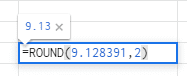
Un ejemplo sería = REDONDEAR (9.1283912893, 2). En este caso, el número resultante sería 9.13.
Sugerencia: si desea redondear su número hacia arriba, ignorando las reglas normales de redondeo hacia arriba para los dígitos de 5 y más, y hacia abajo para los dígitos de 4 y menos, debe usar la fórmula = REDONDEAR (número, decimales) en su lugar. = REDONDEAR (28.123, 2) resultará en 28.13 (en lugar de 28.12 como sería en REDONDEAR). De manera similar, lo opuesto sería = REDONDEAR (número, decimales). En este caso, el número siempre se redondeará hacia abajo, y = ROUNDDOWN (28.128, 2) se convierte en 28.12 (en lugar de 28.13 como sería en ROUND).